Med udgivelsen af Minecraft Java og Bedrock-udgaver til pc, er spillere glade for at låse op for flere spillemetoder og udforske mere sjov i den unikke verden, de skaber. Men med opdateringsmekanismen og ophobede annoncer for ikke-officielle Minecraft-versioner bliver det svært at få adgang til Minecraft på pc med en omfattende guide og nyttige tips. Derfor vil denne guide gøre dig en tjeneste med idiotsikre instruktioner, der fører dig ind fra download til lancering af Minecraft.
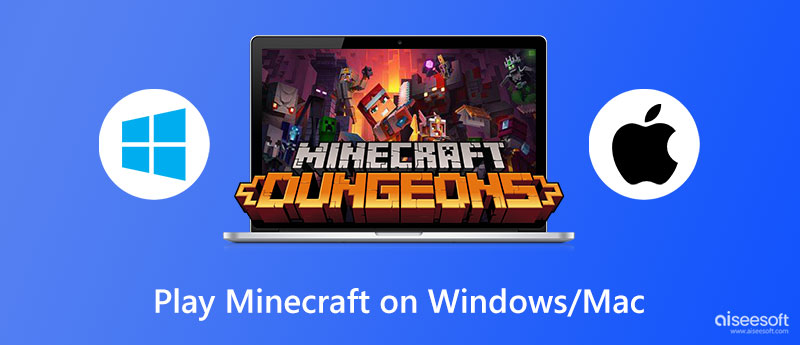
Minecraft byder nu på to udgaver til pc-afspillere. Java Edition, som er den originale version til brugere på Mac, Windows og Linux, har været et hit siden udgivelsen og har fanget bred opmærksomhed for sine interaktive og underholdende egenskaber.
Baseret på det, for at trykke på flere spilbare sektioner og bryde Java-kravene, fulgte Bedrock-udgaven efter og gav spillerne et kraftfuldt højdepunkt på support med native controller, spil på tværs af platforme, yderligere tilføjelser for at give en større oplevelse. Bedrock-udgaven er nu tilgængelig for Windows-brugere (10 eller højere), Nintendo Switch, PlayStation 4, Xbox Series osv.
Før du hopper til download-delen, skal du vælge favoritversionen baseret på din enhed som forventet, og derefter kan du følge trin-for-trin guiden for at få adgang til spillet med den relaterede launcher.
For at nyde Minecrafts fulde funktioner og rettigheder kan du få adgang til Minecraft med den indsamlings- og pakketjeneste, det leverede til Windows- og Mac-brugere
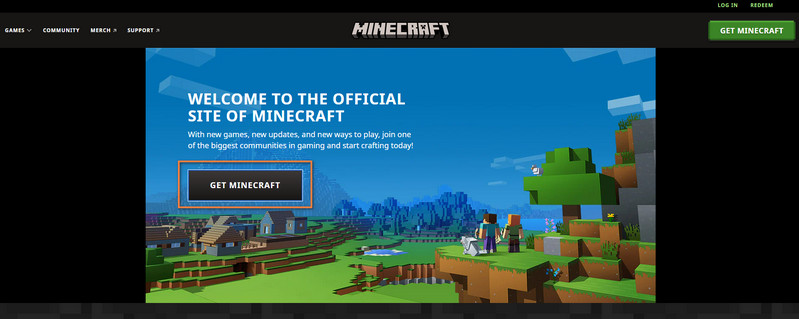
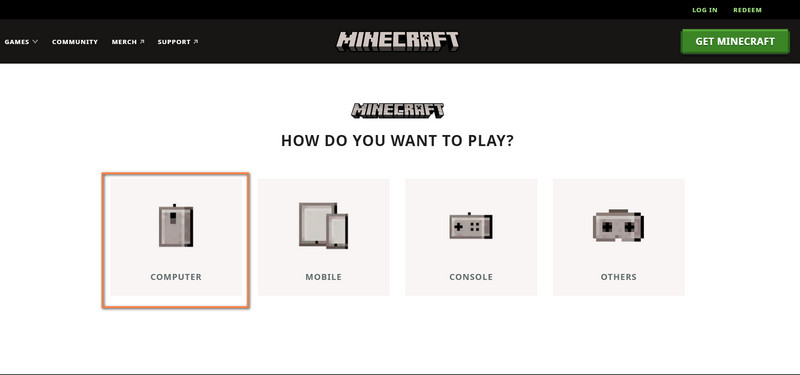
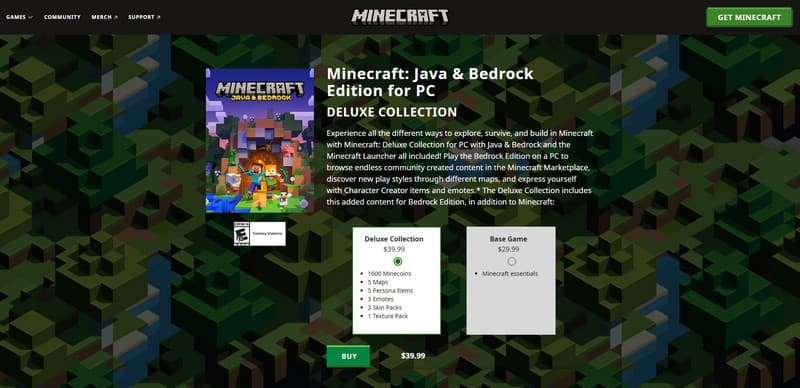
Minecraft launcher er et must for at aktivere begge Minecraft-versioner og skifte mellem de to på din Windows-pc. I stedet for at få det fra den inkluderede pakketjeneste, kan du først downloade det gratis og derefter indtaste den udgave, du kan lide.
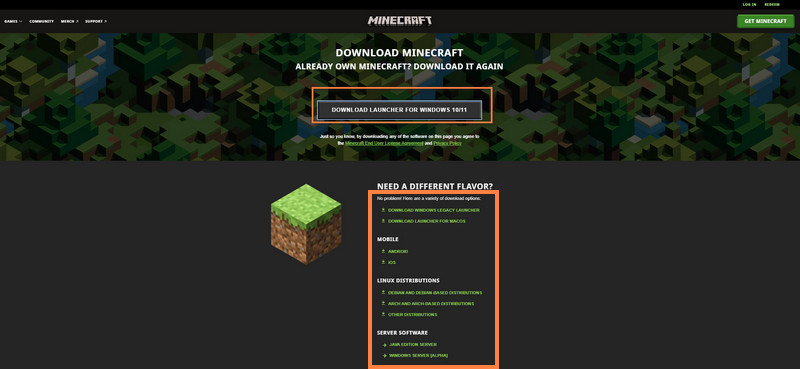
For dem med problemer med, hvordan man spiller Minecraft Windows 10, kan du også få adgang til Minecraft launcher fra Microsoft Store. Indtast derefter Minecraft Launcher i søgefeltet, og klik på Få .
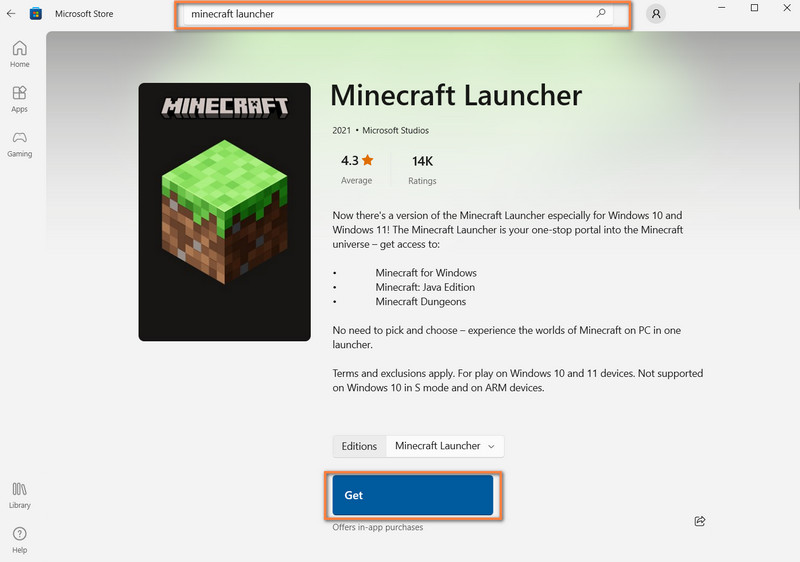
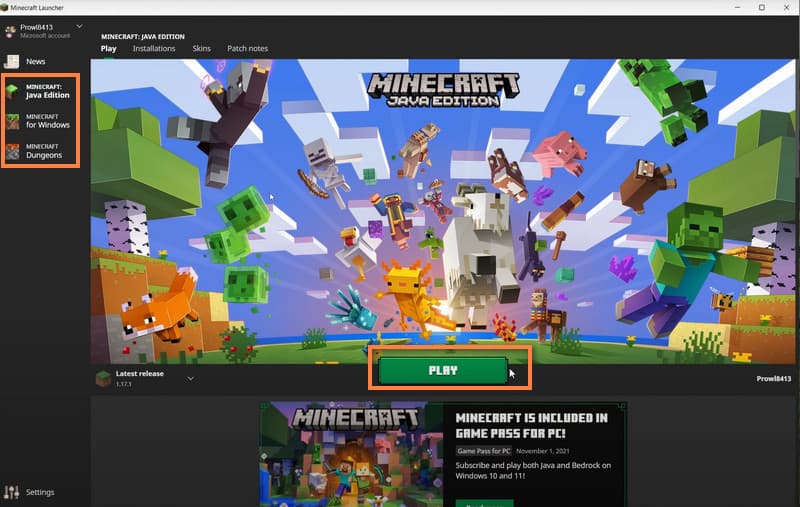
Med Minecraft launcher i hånden er du fri til at hente og skifte mellem Minecraft-udgaverne for at starte forskellige eventyr hver gang.
Du kan også tilegne dig færdigheder i, hvordan man spille telefonspil på computeren hvis du ikke finder pc'en egnet til at spille Minecraft.
Hvis du er en af dem, der ikke er bekendt med arbejdsmekanismen og gameplay-sløjfen i Minecraft, eller ønsker en god handel med gratis entré, så anbefaler vi, at du vælger den gratis prøveversion af Minecraft Bedrock og Java-udgaven helt i begyndelsen. Hvad du skal gøre er at nå Minecrafts officielle hjemmeside til gratis prøveversion og downloade den målrettede udgave baseret på dine enheder. (Eller du kan gå med andre gratis Minecraft versioner til at starte med)
Du kan få adgang til Bedrocks gratis prøveversion som Windows-bruger.
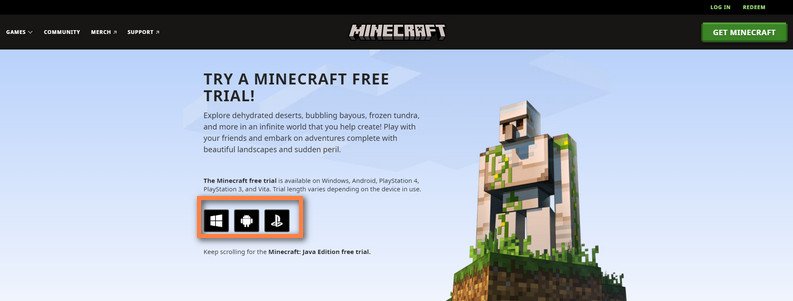
For Mac-brugere og dem, der er interesseret i den originale Java-udgave, kan du gå ind i den gratis prøveversion af Java og downloade den version, der passer til dine enheder.
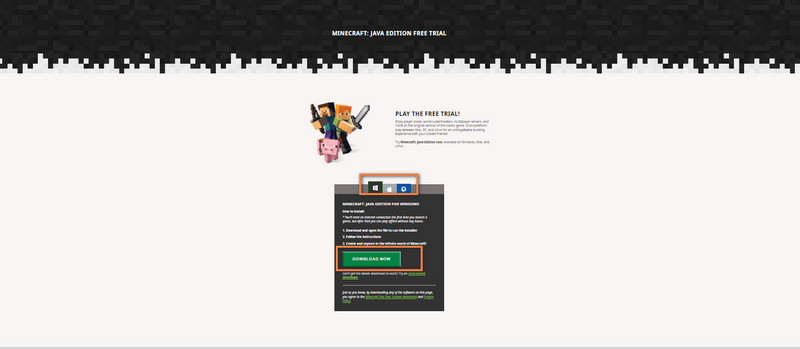
Uanset hvilken enhed du installerer den gratis prøveversion på, skal du bemærke, at der er tidsbegrænsninger under spiloplevelsen. Selvom standarden er forskellig på platforme, kan du nyde fem dage i gennemsnit med omkring 90 minutter for prøveversionen.
I denne proces kan du vælge den optimale udgave, der bedst opfylder din appetit, og beslutte, om du vil fortsætte med den officielle version og købe for fuld oplevelse.
Kan konsollen Minecraft spille med pc?
Du kan spille Minecraft Bedrock-udgave med cross-platform understøttet på dine konsoller, inklusive PlayStation, Xbox og så videre. Og du kan spille Minecraft på pc med nogen på Xbox i denne udgave.
Hvordan spiller man Minecraft på tværs af platforme på pc og mobil?
Til at begynde med er spil på tværs af platforme tilgængeligt på Minecraft Bedrock-versionen. Og når du har åbnet Minecraft på din enhed, kan du vælge at skabe en ny verden eller fortsætte med en eksisterende verden. Derefter kan du gå til pausemenuen og klikke på knappen Inviter til spil til højre for grænsefladen.
Hvordan spiller man Minecraft med controller på pc?
Minecraft Bedrock version understøtter mange controllere på pc. Men du skal aktivere controlleren med tredjepartssoftware som UWPHook for at finde og tilslutte din controller til at spille.
Konklusion
For at spille Minecraft på PC, du kan bruge flere metoder til at få adgang til den fulde version og gratis prøveversion i dette indlæg. Hvis du stadig leder efter, hvordan du spiller Minecraft på MacBook (eller MacBook Air) eller Windows 11, så kom til denne side, og du vil finde dine svar.

Video Converter Ultimate er fremragende videokonverter, editor og forstærker til at konvertere, forbedre og redigere videoer og musik i 1000 formater og mere.
100 % sikker. Ingen annoncer.
100 % sikker. Ingen annoncer.